自从微软发布win10系统之后,很多小伙伴都纷纷将自己的电脑系统更换上了win10。但是因为考虑到兼容性的问题,很多用户都想要不要进行备份系统,但是今天该如何操作呢?下面小编就给大家说说win10备份系统的操作方法。
win10系统跟win7/win8.1系统相比较之下,具有更人性化的界面和更强大的功能。因此选择升级Win10系统的用户也逐日增多。但是据了解,很多用户对于win10系统的操作并不是很清楚,所以今天小编就跟大家说说win10怎么备份的系统这个问题。
1,在桌面左下角的搜索框中输入“控制面板”并点击将其打开,进入控制面板界面后点击“系统和安全”选项,如图下所示;
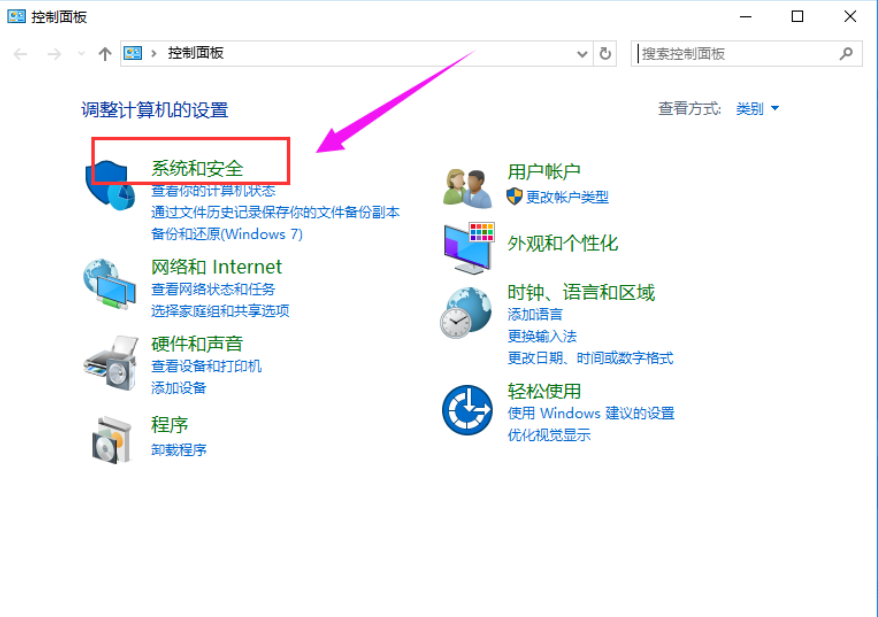
电脑电脑图解1
2,接下来,点击“备份和还原(windows7)”选项。如图下所示;
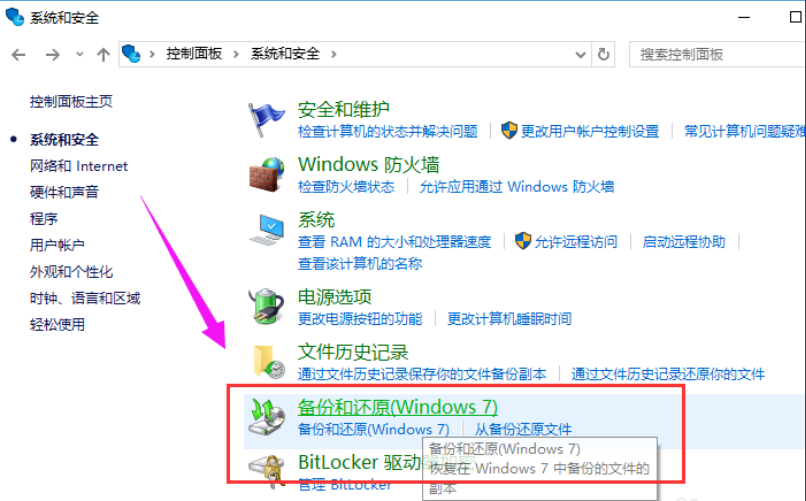
备份系统电脑图解2
3,点击“设置备份”。如图下所示;
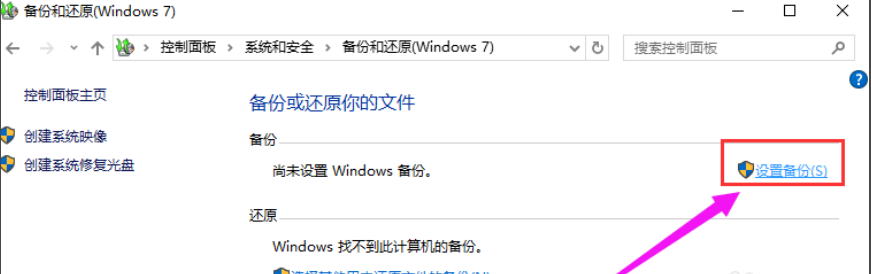
win10电脑图解3
4,点击设置备份后,系统将自动搜索备份设备。如图下所示;
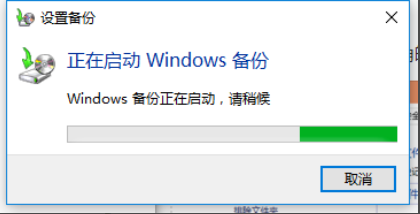
电脑电脑图解4
5,搜索完成后,需要选择系统备份文件的保存分区,点击“下一步”将进行备份系统。如图下所示;
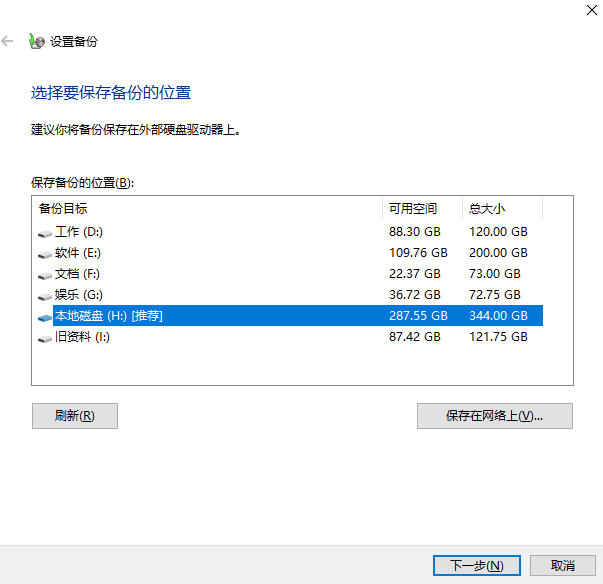
如何备份系统电脑图解5
好了,以上陈述就是win10备份系统的详细操作了。